
ב - Windows 10, "מצב אלוהים" מופעל באותה דרך כמו בשתי הגרסאות הקודמות של מערכת ההפעלה, להראות בפירוט איך זה (שתי דרכים). ובו בזמן אני אגיד לך על יצירת תיקיות "סודיות" אחרות - אולי המידע אינו שימושי, אבל זה לא יהיה מיותר.
כיצד להפעיל מצב אלוהים
על מנת להפעיל את מצב אלוהים קל יותר ב- Windows 10, זה מספיק כדי לעשות את הצעדים הבאים הבאים.
- לחץ באמצעות לחצן העכבר הימני על שולחן העבודה או בכל תיקייה, בתפריט ההקשר, בחר צור - תיקייה.
- ציין כל תיקיית שם, כגון מצב אלוהים, לאחר השם, שים את הנקודה והזן (העתקה והדבק) ערכת התווים הבאה - {ed7BA470-8E54-465E-825C-99712043E01C}
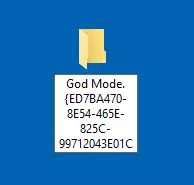
- לחץ אנטר.
מוכן: תראה כיצד תוכנית התיקיה השתנתה, קבוצת התו שצוין (GUID) נעלמה, ובתוך התיקיה תמצא קבוצה שלמה של כלים "מצב אלוהים" - אני ממליץ לצפות בהם כדי לברר מה עוד יכול להיות מוגדר במערכת (אני חושבת על רבים שם לא חשדת את האלמנטים).
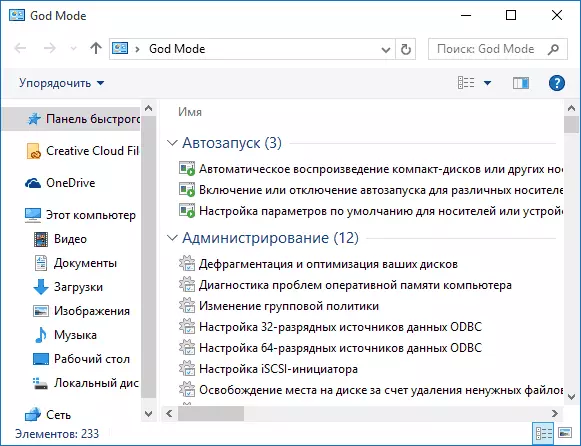
הדרך השנייה היא להוסיף את מצב אלוהים ללוח הבקרה של Windows 10, כלומר, תוכל להוסיף סמל אופציונלי שפותח את כל ההגדרות הזמינות ופריטי לוח הבקרה.
כדי לעשות זאת, לפתוח מחברת ולהעתיק את הקוד הבא לתוכו (על ידי קוד שון, www.sevenforums.com):
גירסה 5.00 [HKEY_LOCAL_MACHINE \ Software \ classes \ clsid \ {D15ed2E1-C75B-443C-BD7C-FC03B2F08C17}] @ = "מצב אלוהים" "Infotip" = "כל האלמנטים" "system.controlpanel.category" = "5 "[HKEY_LOCAL_MACHINE \ Software \ Classes \ C75B-443C-BD7C-FC03B2F08C17} \ diageicon] @ ="% systemroot% \\ system32 \\ imageres.dll, -27 "[hkey_local_machine \ software \ classes \ clsid \ {d15ed2e1-c75b -443C-BD7C-FC03B2F08C17} \ Shell \ Falent \ Command] @ = "Shown.exe קליפה ::: {ed7ba470-8e54-465e-825c-99712043e01c}" [hkey_local_machine \ software \ microsoft \ Windows \ CurrentVersion \ Explorer \ ControlSpanel \ NAMEMPACE \ {D15ED2E1-C75B-443C-BD7C-FC03B2F08C17}] @ = "מצב אלוהים"לאחר מכן, בפנקס הרשימות, בחר "קובץ" - "שמור בשם" ובחלון שמור בשדה "סוג קובץ", שים את "כל הקבצים", וב- "unicode" (או ANSI) . לאחר מכן, ציין את סיומת הקובץ .reg (שם יכול להיות כל).
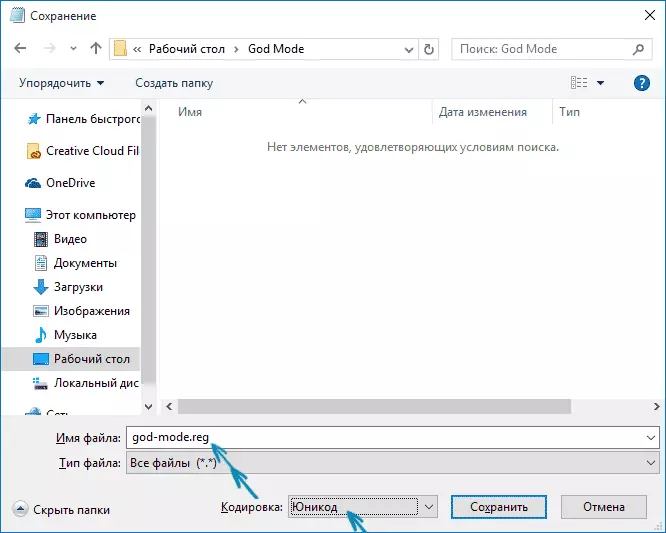
לחץ פעמיים על הקובץ שנוצר ולאשר ייבוא שלה לתוך הרישום של Windows. לאחר הוספת נתונים בהצלחה, בלוח הבקרה תמצא את "מצב אלוהים".
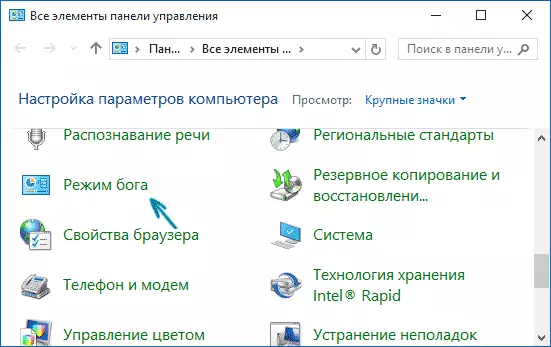
אילו תיקיות אחרות יכולות להיות כל כך נוצרות
השיטה שתואר ראשון באמצעות GUID כתוסף של התיקייה אתה לא יכול רק לכלול מצב אלוהים, אלא גם ליצור אלמנטים אחרים של מערכת במיקומים שאתה צריך.
לדוגמה, לעתים קרובות הם שואלים כיצד להפעיל את הסמל את המחשב שלי ב- Windows 10 - באפשרותך לעשות זאת באמצעות הגדרות המערכת, כפי שמוצג בהוראה שלי, ואתה יכול ליצור תיקייה עם הארכה {20d04fe0-3aea-1069-a2d8- 08002B30309D} וגם זה יהיה באופן אוטומטי להפוך את "המחשב שלי" המחשב שלי ".
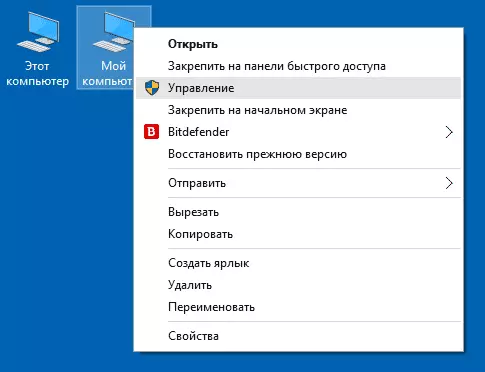
לחלופין, אתה מחליט להסיר את הסל משולחן העבודה, אבל אתה רוצה ליצור פריט זה במקום אחר במחשב - השתמש בתוסף {645FF040-5081-101B-9F08-00AAA002F954E}
כל זה הוא מזהים ייחודיים (GUID) תיקיות מערכת ובקרות המשמשים את Windows ותוכניות. אם אתה מעוניין יותר במספר שלהם, אתה יכול למצוא אותם בדפים הרשמיים של Microsoft MSDN:
- https://msdn.microsoft.com/en-us/library/e330741 (LS.85 ). אפס'ס - מזהים של אלמנטים לוח הבקרה.
- https://msdn.microsoft.com/en-us/library/bb762584%28vs.85%29.aspx - מזהים של תיקיות מערכת וכמה פריטים נוספים.
ככה. אני חושב שיהיה לי הקוראים אשר מידע זה יהיה מעניין או שימושי.
